Apple zawsze podkreślał prostota i łatwość użytkowania w jej produktach, co znajduje odzwierciedlenie w systemie operacyjnym iOS, który obsługuje iPada, iPhone'a i iPoda Touch. Tam, gdzie nowy użytkownik Apple może napotkać krzywą uczenia się, są niektóre z popularnych symboli używanych w kilku aplikacjach i narzędziach iOS.
Symbole na pasku stanu
Ikony Wi-Fi i sieci komórkowej
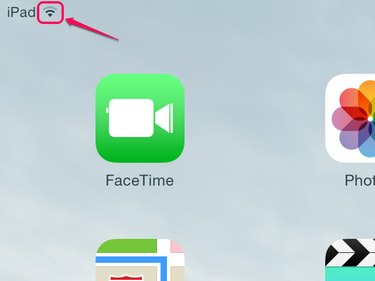
Źródło obrazu: Zdjęcie dzięki uprzejmości Apple
Symbole w lewym górnym rogu iPada pokazują stan połączenia. Wi-Fi połączenia wykorzystują odwrócony stożek z czarnymi i szarymi liniami, wskazującymi siłę sygnału Wi-Fi. Jeśli iPad jest poza zasięgiem znanego połączenia lub nie został jeszcze skonfigurowany dla bieżącej lokalizacji, brak ikony pojawia się.
Wideo dnia
Łączność komórkowa jest dostępna na niektórych iPadach, a wskaźniki mogą być znacznie bardziej zróżnicowane, w zależności od poziomu usług i warunków lokalnych. Siła sygnału jest pokazany z drążkami do wspinania, chociaż urządzenia z iOS 7 używają pięciu kółek. Firmy przewozowe i
poziom usług, takie jak 3G, 4G lub LTE, są wyświetlane w formie tekstowej. Pełna lista ikon statusu znajduje się w Podręcznik użytkownika iPada.Bluetooth i zasilanie
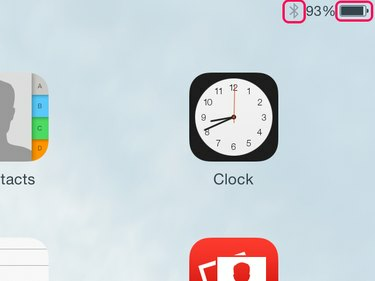
Źródło obrazu: Zdjęcie dzięki uprzejmości Apple
W prawym górnym rogu ekranu głównego widać Bluetooth stan łączności i iPada stan baterii. Logo Bluetooth jest czarne, gdy urządzenie jest podłączone, a szare, gdy jest nieaktywne. Wyłączenie funkcji Bluetooth w Ustawieniach powoduje również wyłączenie ikony Bluetooth.
Twój iPad ładowanie baterii jest wskazywany zarówno ikoną baterii, jak i wskaźnikiem procentowym. Po podłączeniu do źródła zasilania a symbol błyskawicy wskazuje również, że bateria się ładuje.
Wskazówka
Sprawdź symbol błyskawicy podczas podłączania iPada do portu USB w komputerze. Nie wszystkie porty mają wystarczająca moc do ładowania urządzeń z systemem iOS. iPad wyświetla komunikat Nie ładuje się w tym przypadku.
Poczta
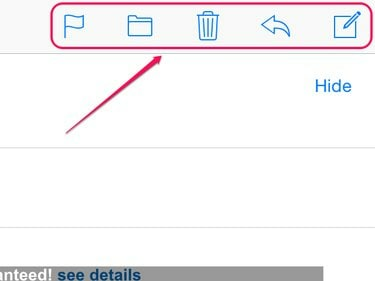
Źródło obrazu: Zdjęcie dzięki uprzejmości Apple
Pięć ikon w prawym górnym rogu aplikacji pocztowej kontroluje sposób tworzenia i obsługi poczty e-mail. Od lewej do prawej te ikony to:
-
Flaga -- Dotknięcie tej ikony daje cztery opcje: Oznacz, Oznacz jako nieprzeczytane, Przenieś do śmieci i Powiadom mnie. Dotknięcie dowolnej ikony wykonuje lub aktywuje tę funkcję.
- Plik -- Ta ikona umożliwia przeniesienie aktualnie wybranej wiadomości e-mail do dowolnego innego folderu. Stuknij ikonę pliku, a następnie stuknij folder docelowy, a wiadomość e-mail zostanie przeniesiona.
- Kasować -- Stuknij ikonę kosza na śmieci, aby usunąć bieżącą wiadomość e-mail.
- Strzałka w lewo -- Dotknij strzałki, aby odpowiedzieć, przekazać dalej lub wydrukować bieżącą wiadomość e-mail.
- Komponować -- Dotknięcie ikony tworzenia otwiera pustą wiadomość e-mail.
Safari
Ikony po lewej stronie
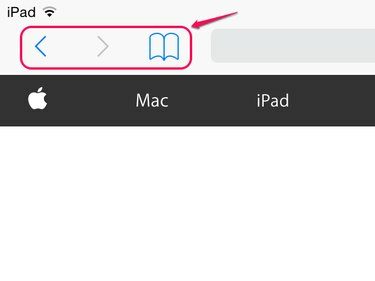
Źródło obrazu: Zdjęcie dzięki uprzejmości Apple
Podczas gdy ikony do przodu i do tyłu są zrozumiałe i udostępniane innym przeglądarkom, ikona książki zapewnia dostęp do trzech funkcji za pośrednictwem trzech zakładek:
- Zakładki -- Dotknięcie tej karty domyślnie udostępnia Ulubione, Historię i Podręcznik użytkownika iPada, a także umożliwia konfigurowanie nowych folderów lub usuwanie istniejących folderów, dotykając Edytuj na dole ekranu.
- Okulary -- Uzyskaj dostęp do listy lektur, dotykając środkowej karty. Strony internetowe są dodawane do listy Czytelnia za pomocą ikony po prawej stronie paska ikon Safari.
- Udostępnione linki -- Symbol @ wybiera linki udostępniane przez kontakty w mediach społecznościowych w celu szybkiego dostępu.
Ikony po prawej stronie
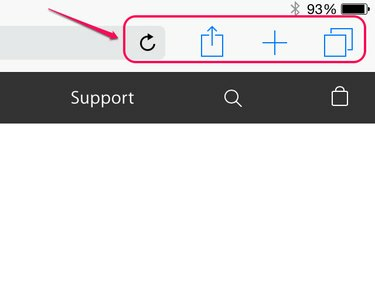
Źródło obrazu: Zdjęcie dzięki uprzejmości Apple
Ikony po prawej stronie interfejsu Safari zapewniają zarówno nawigację, jak i kontrolę operacji. Ikona odświeżania — okrągła linia ze strzałką — znajduje się na samym pasku nawigacji i ponownie ładuje bieżącą stronę internetową. Pozostałe trzy ikony znajdują się po prawej stronie paska nawigacyjnego. Te ikony to:
-
Udział -- Dotknięcie pola strzałką w górę umożliwia udostępnianie bieżącej strony internetowej na wiele sposobów. Możesz wysłać łącze za pomocą AirDrop firmy Apple, jeśli w pobliżu znajdują się inni użytkownicy, i w podobny sposób możesz wysłać łącze za pośrednictwem iMessage, poczty i kont mediów społecznościowych skonfigurowanych na iPadzie. Inne opcje obejmują skopiowanie łącza do schowka, wysłanie strony internetowej do drukarki, dodanie łącza do listy czytelniczej Safari oraz umieszczenie ikony na ekranie głównym iPada.
- Otwórz kartę -- Dotknięcie ikony przypominającej znak plusa otwiera nową kartę przeglądarki.
- Widok zakładki -- Ikona nakładającego się prostokąta przełącza między wyświetlaniem pojedynczej karty przeglądarki a wszystkimi otwartymi kartami na jednej stronie w celu szybkiej nawigacji.
Wskazówka
Gdy już wiesz, co robi ikona, prawdopodobnie będzie działać w podobny sposób, gdy napotkasz ją w innej aplikacji. Niektóre ikony, takie jak pole Udostępnij, mogą pojawiać się u dołu ekranu w innych aplikacjach, ale funkcje pozostają takie same.



